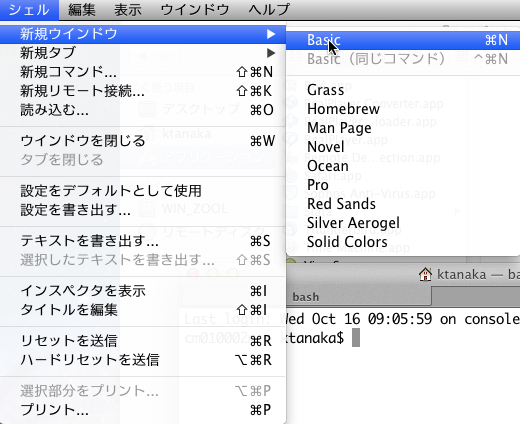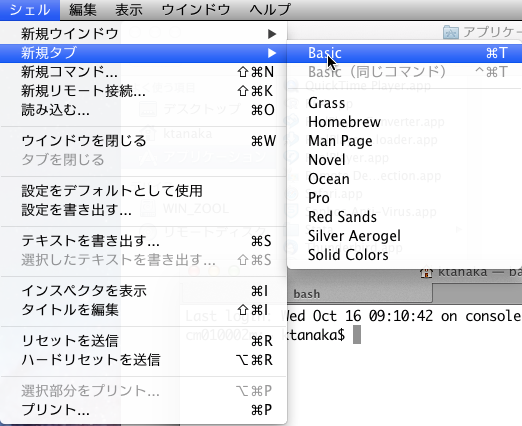9/23 数の計算と関数(2)
緊急連絡
センターからメールで連絡があったと思いますが,7/1以降パスワードを変更していない人は,ITC-LMS, UTask-Webを利用できなくなっています.また,近日中に端末も利用できなくなるということです.ログインしたら,すぐに
学生: 学生共通アカウント / UTokyo Student Account のサイトを見てパスワードを変更してください.1時間以内にITC-LMS, UTask-Webが利用できるようになります.
なお,パスワードを複数回変更して昔使ったパスワードに戻す行為は危険なのでやめてください.
なお,パスワード変更後にログインすると「キーチェーンのロック解除」というダイアログが頻繁に表れるようになります.教育用計算機システムのページの「問い合わせ」->「よくある質問」をたどるとパスワードを変更したら「キーチェーンのロック解除」が出るようになったに対処法が書かれています.古いパスワードを忘れていることが多いと思うので,その場合はページの一番下の「古いパスワードを忘れてしまった場合は,キーチェーンを削除して作り直す」の説明に従って下さい.
前回の補足
- 演習室内は飲食禁止です.ペットボトル等を持ち込む場合も,バッグの中にしまってください.
前回の感想,質問より
- Q.
- 運動会の対外試合のために,次回の講義を欠席するのですが,公欠扱いにしてもらえないでしょうか?
- A.
-
アルゴリズム入門は試験 60 : 平常点 40 の比率で評価しますが,平常点は,
になります.(2)の比重の方が大きく,(1)の方は1回の講義に対しては全体100に対して1程度になります.
初回の講義で説明しましたが,(2)に関しては講義に出席できなくても自習した内容を提出して構いません(ただし
講義よりも後に).(1)に関しては,講義中に演習室から投票しないと記録されません.比重も小さいので,[感染
病に罹患した時」等,大学から考慮するように指示があったとき以外は考慮していません.運動会の対外試合に関しては(あるいは忌引等),大学側から「特に考慮するように」という連絡はないので,残念ながら考慮されません.
- Q.
- irb起動下において、bashのclear(画面消去)を行うやり方を教えて欲しかった。
- A.
- [Ctrl]+[L] ( コントロールキーを押しながらLのキーを押す ) でできるようですね.私も知りませんでした.
- Q.
- ターミナルの使い方などの説明が早くてついていけない部分があったので、スピードのバランスをもうすこし調整していただけるとわかりやすくなるのではないかと感じました。
-
- A.
- ターミナルを使うことに関して,難しさを感じている人が多いようです.前の講義中に口頭で説明しましたが,
ターミナルでは,メニューバーから,「シェル」->「新規ウィンドウ」あるいは,「コマンドキー」+「N」で新た
なターミナルウィンドウを開くことができます.
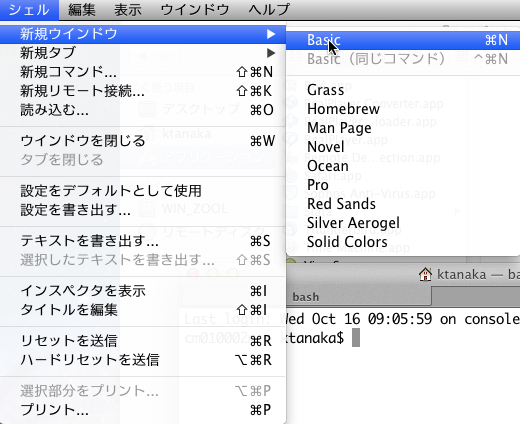
ウィンドウが多くなるのが面倒な人は,「シェル」->「新規タ
ブ」あるいは「コマンドキー」+「T」で同じウィンドウ内に新しいタブでターミナルを開くことができます.
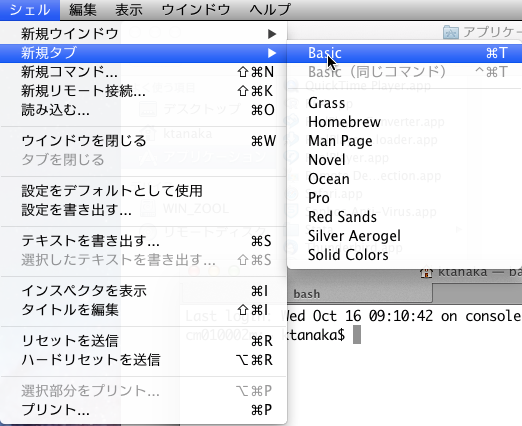
ターミナルを開くたびに
cd ~/algo15
と入力してください.これらの機能を使うと,irbを抜けずにvoteできます.
ターミナルの基本的な使い方は,はいぱーワークブックの15.2 ターミナルの基本的な使い方を,より高度な使い方は,15.4 ターミナルの便利な使い方を参照してください.
cdというコマンドと「~」の意味は,はいぱーワークブックの14.4 コマンドを使ったファイル操作の14.4.1 ディレクトリを読むと分かります.
前回の課題について
- 教材のダウンロード,課題の提出のため,ITC-LMSへのコース登録が必要になります.ITC-LMSへの登録方法に従ってコース登録してください.9/23 12:30現在 77名が登録しています.
- ITC-LMSの掲示板9/16課題,質問への書き込みは 9/23 12:30現在で 76名が済んでいます.
投票システム
vote.rbをダウンロードして,ホームディレクトリに保存します.ドックからターミナルを起動して,
ruby vote.rb 選択肢番号
のように使います.
今日の練習,投票
関連リンク
配付プログラムのダウンロード
テキストの補足
- 第1章で,irbを起動直後に,
include(Math)
を入力するように書いています.
毎回入力するのが面倒な場合は,ホームディレクトリの下に「.irbrc」というテキストファイルを作り,その中に
include(Math)
と書いておくと,irb起動時にこのファイルの中身を実行してくれるので,毎回指定しなくても大丈夫です.ただし,このファイルの実行中にエラーが出ないように正しく記述剃る必要があります.また,
Math.sqrt(2)
のような形で指定すれば,
include(Math)
は不要です.
- ある程度大きなプログラムを作る場合は,テキストエディタを使って入力してファイルに保存しておくと,後から修正したり再利用が容易におこなえます.テキストエディタの説明は,はいぱーワークブック「8. テキストエディタ」を参照してください.
- この講義で作成したプログラムのファイルは自分のホームディレクトリ(ホームフォルダ)の下に「algo15」という名前のディレクトリ(フォルダ)を作って,その下に置くようにしています.スライドや教科書でファイル名が指定されている場合もあるので,その場合は指定されたファイル名を使うようにしてください.
- miの改行コードの変更は,miを立ち上げてメニューバーから「mi」->「モード設定」を選んでください.

の画面が出るので,モードを「Ruby」にして,改行コードを「LF(UNIX)」にして,ウィンドウを閉じてください.以降は,ファイル作成のさいに,「ファイル」->「新規」->「Ruby」で作成すると正しい改行コードが設定されているはずです.
- Finderの中でダブルクリックするだけでmiを起動できるようにしたい人は,Rubyソースファイルをmiと関連付けするを読んで設定してください.
- 情報科学入門: Rubyを使って学ぶ / 配付プログラムの中には練習問題のチェックプログラムが含まれています.たとえば,第1章の練習問題をテストする時には,同じディレクトリに,練習問題で作成したプログラムを教科書で指定されたファイル名で置いて,
ruby check.rb ex01.rb
と実行すると,関数を与えた時の入力と出力があっていることが確認できます.
詳しくは,補足説明 (練習問題確認プログラムの使い方)を御覧ください.
今日の課題
- 講義中に投票を求められるので,投票システムを使って投票をしてください.
- ITC-LMSの掲示板9/23の課題,質問に以下の内容を書き込んでください.プログラムを除いて100文字以上は書き込みをお願いします.
- 講義で用いた練習問題に対して自分が書いたプログラムと説明.プログラムが正しく動かなかった場合も,動かないプログラムとエラーメッセージを書きこんでください.講義で用いなかった教科書の練習問題に対して書きたい人は書きこんでも構いません.